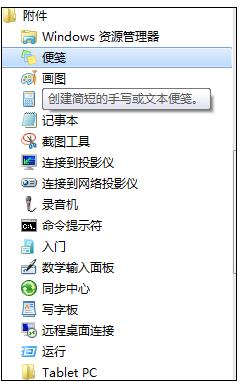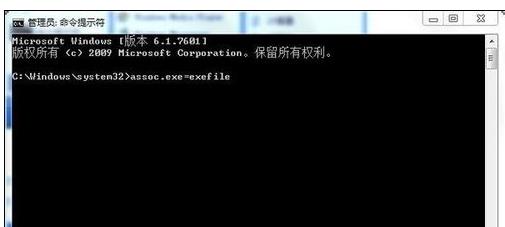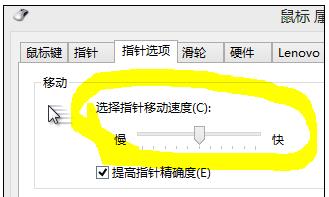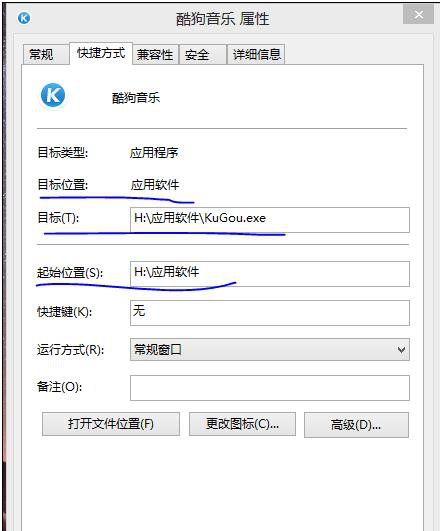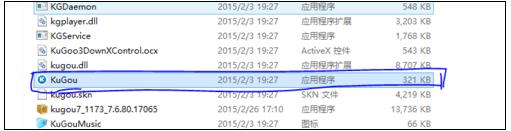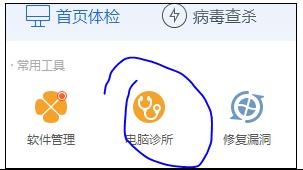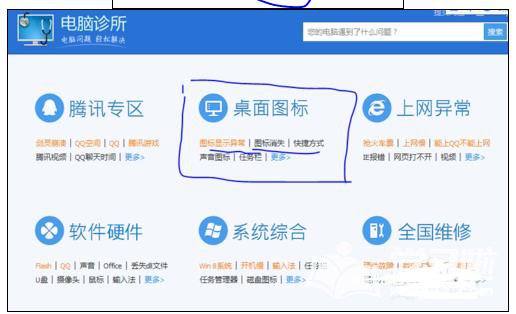w7桌面计算机图标打不开了,win7电脑桌面图标异常打不开怎么解决 |
您所在的位置:网站首页 › windows7桌面图标都没了 › w7桌面计算机图标打不开了,win7电脑桌面图标异常打不开怎么解决 |
w7桌面计算机图标打不开了,win7电脑桌面图标异常打不开怎么解决
|
我们经常使用win7电脑,对win7可以说是再熟悉不过了,但有时遇到桌面图标异常打不开的时候该怎么解决呢?下面由学习啦小编为大家整理了win7电脑桌面图标异常打不开怎么解决的方法,希望对大家有帮助! win7电脑桌面图标异常打不开怎么解决 win7电脑图标打不开的解决方法一 方法1:第一步,点击屏幕左下角的开始菜单按钮,然后再点击“所有程序”,接着点击“附件”,在新出现的菜单中用右键点击“命令提示符”,选择“以管理员身份运行”,如果弹出窗口就点击“是”,这样就能打开命令窗口。如图所示:
输入assoc.exe=exefile,然后按下回车键(Enter),完成后关闭窗口。然后再用鼠标双击软件图标,看能不能正常打开。如图所示:
win7电脑图标打不开的解决方法二 方法2:还有一种可能,鼠标双击不行。解决办法是调试鼠标的点击快慢。调制到中即可,如图所示:
以酷狗音乐为例,首先查看桌面图标的属性,根据属性中的目标与起始位置找到图标所在的安装文件夹,如图所示:
如桌面图标的目标位置和起始位置没有找到酷狗音乐这个文件,可能是程序的安装文件已经损坏,需要重新安装软件。如是在其它文件中找到的,只需更改目标和起始位置的地址即可。如图所示:
还有一种种原因是电脑中毒后图标链接被恶意修改,可以使用用安全软件查杀木马即可删除该病毒,比如电脑管家或是360安全卫士等等。如图所示:
|
【本文地址】